L’evoluzione tecnologica degli smartphone ha portato a una personalizzazione sempre più dettagliata e unica dei nostri dispositivi.
Tra queste, la possibilità di cambiare lo sfondo dello schermo in modo automatico e dinamico rappresenta una delle funzionalità più apprezzate dagli utenti. In particolare, gli utenti iPhone hanno la possibilità di impostare questa funzione direttamente dal loro dispositivo, seguendo alcuni semplici passaggi.

Il primo passo per impostare uno sfondo che cambia automaticamente consiste nell’accedere alla schermata principale del proprio iPhone. Da qui, è necessario scorrere verso il basso partendo dal centro dello schermo e poi premere a lungo su uno spazio vuoto.
A questo punto, si può scegliere di toccare il pulsante con il simbolo “+” di colore blu oppure scorrere verso sinistra e toccarlo da lì. Successivamente, si dovrebbe visualizzare l’opzione “photo shuffle” (cambio foto) sulla quale bisogna fare tap.
Personalizzare la rotazione dello sfondo
Una volta entrati nel menu “photo shuffle”, è possibile selezionare le foto in modo manuale anziché lasciare che il sistema operativo scelga casualmente tra tutte le immagini presenti nel rullino fotografico. Toccando l’opzione per la selezione manuale delle foto, si accede ad una galleria da cui è possibile scegliere specificatamente quali immagini includere nella rotazione dello sfondo. Dopo aver selezionato tutte le foto desiderate, basta premere sul pulsante “aggiungi” per confermare la propria scelta.
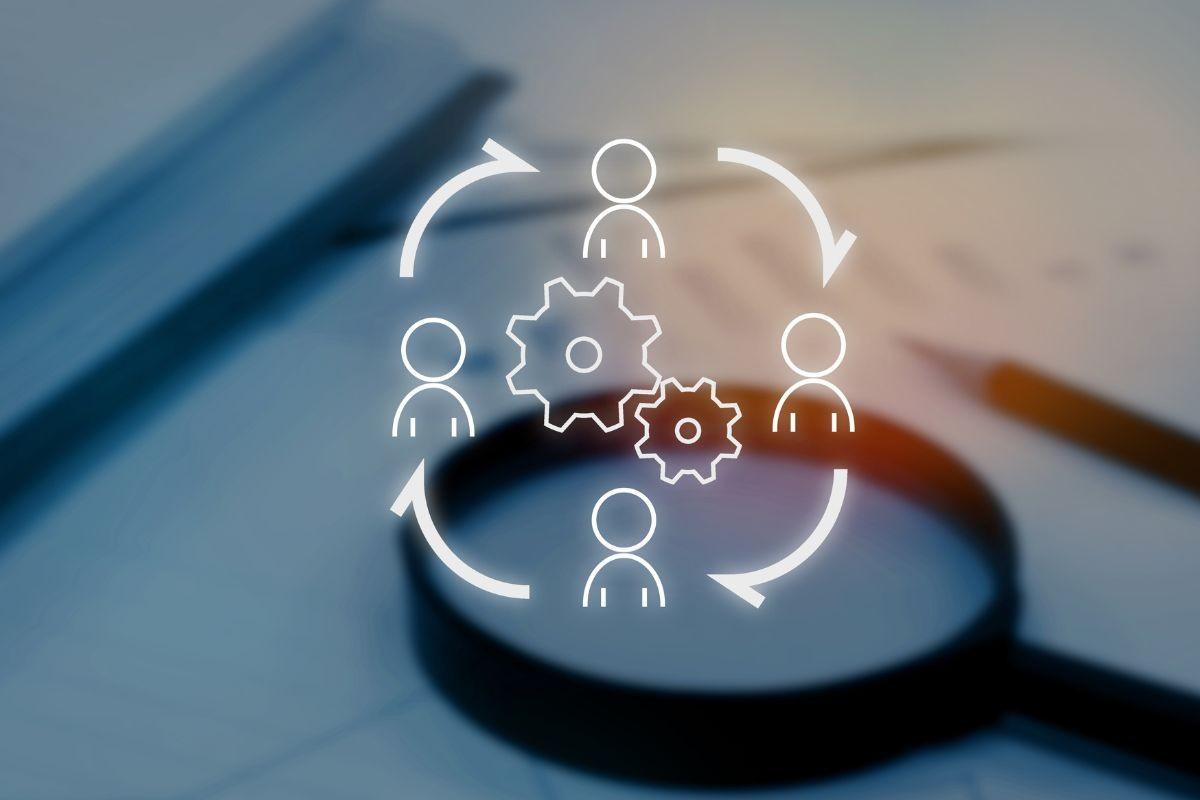
Dopo aver aggiunto le foto al meccanismo di cambio automatico, si viene reindirizzati all’editor dello schermo di blocco dove è possibile personalizzare ulteriormente l’esperienza d’uso. Qui si può decidere ogni quanto tempo lo sfondo deve cambiare: ad ogni sblocco del telefono, ad ogni tocco sullo schermo di blocco o a intervalli regolari come ogni ora o ogni giorno. Per gli amanti dei dettagli visivi più sofisticati, se supportato dal dispositivo in uso, è anche possibile attivare l’effetto profondità per ciascuno degli sfondi selezionati.
Nell’impostazione della frequenza con cui lo sfondo cambierà automaticamente è anche possibile scegliere se applicare o meno un filtro alle immagini selezionate. Questa opzione permette agli utenti di personalizzare ancora di più l’estetica del proprio dispositivo senza dover ricorrere a software esterni per modificare le proprie fotografie.
Personalizzazione dell’orologio e salvataggio delle impostazioni
Un altro aspetto interessante riguarda la possibilità di personalizzare l’aspetto dell’orologio presente sullo schermo di blocco durante la visualizzazione degli sfondi in rotazione. Gli utenti possono scegliere tra diverse opzioni disponibili per rendere ancora più unico il design del proprio iPhone. Dopo aver configurato tutte le preferenze relative alla rotazione degli sfondi e alla loro frequenza d’apparizione sullo schermo del telefono insieme alle eventuali personalizzazioni dell’orologio o dei filtri applicati alle immagini selezionate, è necessario salvare queste impostazioni affinché prendano effetto.
Una volta completata la configurazione e salvate tutte le impostazioni desiderate, gli utenti possono decidere se applicare lo stesso set d’immagini sia allo schermo di blocco che alla home screen (quest’ultima verrà visualizzata leggermente sfocata rispetto allo schermo di blocco) oppure optare per uno sfondo differente sulla home screen. Confermate tutte queste scelte finali attraverso i comandi appositi presentati dall’interfaccia dell’iOS dedicata alla gestione degli sfondi ed effettuato il salvataggio definitivo delle nuove configurazioni apportate al dispositivo; sarà immediatamente possibile verificare il risultato finale semplicemente sbloccando lo smartphone o toccando lo schermo quando questo si trova in modalità lock-screen.
Ogni volta che verranno eseguite queste azioni – dipendentemente dalle preferenze impostate precedentemente – gli utenti potranno assistere al cambio dinamico dello sfondo secondo i criteri da loro stessi stabiliti durante la fase d’impostazione della funzionalità photo shuffle sull’iPhone.
